Autors:
Lewis Jackson
Radīšanas Datums:
8 Maijs 2021
Atjaunināšanas Datums:
1 Jūlijs 2024
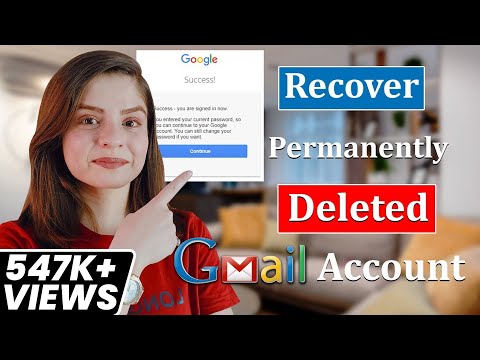
Saturs
Gmail konta dzēšana ir liels darījums, jo zaudēsiet piekļuvi citiem Google pakalpojumiem un produktiem, kas saistīti ar Gmail, piemēram, Google diskam vai Play veikalam. Ja vēlaties dzēst savu kontu, to varat izdarīt Google konta pārvaldības lapā. Turpretī, ja nejauši izdzēsīsit kontu, nekavējoties rīkojoties, to varēsit atgūt.
Piezīme: Jums ir 2 darba dienas, lai atjaunotu savu Gmail kontu. Pretējā gadījumā jūs neatgriezeniski zaudēsit savu kontu.
Soļi
1. metode no 2: dzēsiet Gmail kontu
Pierakstieties savā Gmail kontā. Apmeklējiet Gmail lapu un piesakieties savā kontā kā parasti. Lai dzēstu kontu, jums ir jāpiekļūst tīklam, kas datorā ir vienkāršāk nekā tālrunī.
- Izdzēsiet kontu nav Atbrīvojiet turpmākās e-pasta adreses. Jūs nevarat atkārtoti izmantot vietni, piemēram, ([email protected]).
- Šis process izdzēsīs tajā saglabātos e-pastus un kontaktpersonas, bet neizdzēsīs meklēšanas vēsturi un Youtube informāciju. Google konti joprojām ir drošībā.

Noklikšķiniet uz sava iemiesojuma vai sava vārda pirmā burta Gmail ekrāna augšējā labajā stūrī. Iesūtnes ekrānā noklikšķiniet uz apļa pogas augšējā labajā stūrī. Jums vajadzētu redzēt izvēlni ar zilu pogu "Mans konts" ar opcijām "Pievienot kontu" un "Izrakstīties".
Noklikšķiniet uz "Mans konts" un atlasiet "Konta preferences". Šī ir lapa, kas kontrolē visus Google kontus, ne tikai Gmail. Tas ļauj izdzēst savu Gmail kontu, bet saglabāt savu Google kontu.- Varat arī izlaist iepriekšējās darbības un apmeklēt vietni https://myaccount.google.com/preferences, lai pārietu uz konta preferenču lapu.

Kreisajā izvēlnē atrodiet un atlasiet “Dzēst kontu vai pakalpojumus”. Ritinot uz leju sadaļā “Mans konts”, ir dažas no šīm iespējām: Laipni lūdzam, “Pierakstīšanās un drošība”, “Personiskā informācija un konfidencialitāte” privātums) un visbeidzot "Konta preferences". Šeit redzēsiet rindiņu "Dzēst savu kontu".
Atlasiet “Dzēst produktus” un vēlreiz pierakstieties, lai apstiprinātu savu lēmumu. Noklikšķinot uz “Dzēst kontu vai pakalpojumus”, labajā pusē būs redzama šāda opcija, vienkārši izdzēsiet nelielu produktu (piemēram, Gmail) vai izdzēsiet visus kontus un datus. Atlasiet Gmail, pierakstieties, lai nejauši nenoklikšķinātu uz Dzēst.
Apsveriet iespēju lejupielādēt datus pirms dzēšanas. Pirms pakalpojuma dzēšanas varat noklikšķināt uz "Lejupielādēt datus", lai saglabātu kontaktus, tērzēšanas sarunas un e-pastus. Jums vajadzētu lejupielādēt datus datorā, ja vien jūs patiešām nevēlaties visu noslaucīt.
- Tādējādi jūsu Google diska kontā tiks izveidots e-pasta arhīvs. Tas var aizņemt dažas minūtes līdz dažas stundas, atkarībā no tīkla ātruma un iesūtnes jaudas.
Noklikšķiniet uz "Gmail" un izlasiet īsu konta dzēšanu. Google teiks dažas lietas par to. Šeit ir daži atzīmējami punkti:
- Konta dzēšana var neļaut atgūt vecās paroles (paroles, kas iestatītas ar Gmail kontiem).
- 2 dienu laikā kontu var atgūt tikai tad, ja to nejauši izdzēsīsit.
- Jūs nevarat reģistrēt to pašu lietotājvārdu kā izdzēstais konts.
Apstipriniet konta dzēšanu. Atlasot “Dzēst kontu un datus”, parādīsies brīdinājuma dialoglodziņš, jums tiks lūgts apstiprināt, ka vēlaties dzēst kontu. Atzīmējiet katru izvēles rūtiņu, lai pārliecinātos, ka zaudēsiet piekļuvi šiem pakalpojumiem. Šajā solī jūs neizvēlaties dzēšamo saturu, vienkārši identificējiet, ka saturs pazudīs. Ekrāna apakšdaļā ievadiet paroli.
Apstiprināts vēlreiz. Atzīmējiet dialoglodziņu "Jā, es gribu izdzēst savu kontu" (Jā, es vēlos izdzēst kontu) un "Jā, es to apstiprinu ..." (Jā, es to zinu ...), pēc tam atlasiet "Dzēst Google Konts ". Gmail konts tiks plānots dzēst. reklāma
2. metode no 2: Gmail konta atkopšana
Ātra darbība - jums ir tikai 2 darba dienas. Pēc plānotās dzēšanas Google konti tiek turēti tikai īsu laika periodu. Ja rīkojieties ātri, varat atjaunot savu kontu, taču jums tas ir tikai 2 dienas.
- Šīs divas dienas nav absolūti garantēts. Jums tas jādara pēc iespējas ātrāk.
Apmeklējiet Google paroles palīdzības lapu (Pārvaldiet Google paroles). Pieteikšanās lapā atlasiet “Man ir citas problēmas ar pierakstīšanos” (man ir problēmas ar pieteikšanos). Ievadiet izdzēsto e-pasta adresi, noklikšķiniet uz "Turpināt".
Ievadiet savu veco paroli. Jūs tiksiet novirzīts uz lapu, kurā tiks pieprasītas jaunākās paroles, kuras varat atcerēties. Ievadiet savu paroli, noklikšķiniet uz "Turpināt".
Noklikšķiniet uz Iesniegt atkopšanas pieprasījumu. Ievadot paroli, jūs tiksiet novirzīts uz lapu, kas norāda, ka konts ir izdzēsts. Tiks parādīta saite uz konta atkopšanas pieprasījuma veidlapu. Noklikšķiniet uz tā.
- Ja nesaņemat saiti uz atkopšanas pieprasījumu, jūsu konts ir neatgriezeniski izdzēsts. Jūs nevarat darīt neko citu.
Pabeidziet apstiprināšanas procesu. Noklikšķinot uz atkopšanas pieprasījuma veidlapas, jums būs jāveic vairākas apstiprināšanas darbības. Ievadiet e-pasta adresi, kurai varat piekļūt, un atbildiet uz jautājumiem par savu paroli, pēdējo apmeklējumu un konta izveidošanas laiku. Google izmantos šo informāciju, lai pārbaudītu, vai esat īstais īpašnieks.
- Ja nezināt šo informāciju, jums nav jāuztraucas pārāk daudz. Vienkārši iesniedziet pieprasījumu un paskaidrojiet savu situāciju un gaidiet atbildi.
Pārbaudi epastu. Google nosūtīs e-pastu uz jūsu norādīto adresi. E-pasta saņemšana var aizņemt kādu laiku. Pārbaudiet savu e-pastu un noklikšķiniet uz saites, lai savam kontam izveidotu jaunu paroli. Jūs esat veiksmīgi atjaunojis izdzēsto kontu.
- Atcerieties, ka, dzēšot kontu, tiek dzēsti visi dati. Datu atkārtota ielāde prasīs daudz laika.
- Ņemiet vērā, ka jūs varat saņemt e-pastu ar paziņojumu “konts tika izdzēsts un vairs nav atkopjams” (jūsu konts ir izdzēsts, un to nevar atgūt). Ja saņemsit šo ziņojumu, jūsu Gmail konts tiks neatgriezeniski izdzēsts.
- Ja jūsu konts ir izdzēsts, varat izveidot jaunu Google kontu, taču nevarat izmantot to pašu nosaukumu, ko vecais konts.
Brīdinājums
- Ne vienmēr ir iespējams atjaunot savu Google kontu, un, ja iespējams, laiks tā saglabāšanai nav daudz. Vislabāk kontu neizdzēst, ja vien neesat pārliecināts, ka to vēlaties.



